win10语言怎么改成中文
更新时间:2024-07-06 10:04:59作者:xiaoliu
Win10操作系统是微软公司推出的一个非常流行的操作系统,它为用户提供了许多方便的功能和工具,其中语言设置是一个非常重要的功能之一。如果你想将Win10的语言改成中文,只需要简单的操作就可以实现。在Win10的设置中,找到语言设置,然后选择中文作为显示语言即可。这样一来你就可以在使用Win10时享受到更加便捷和舒适的体验了。
1、打开电脑点击左下角的 开始按键。
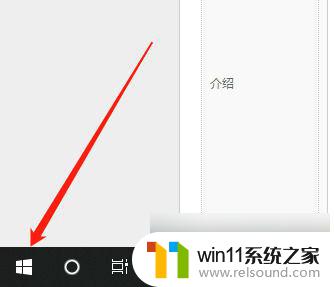
2、点击左侧的 设置选项。
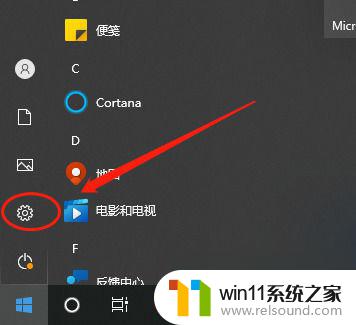
3、打开的页面选择 “时间和语言”

4、打开后,再点击左侧的 “语言”
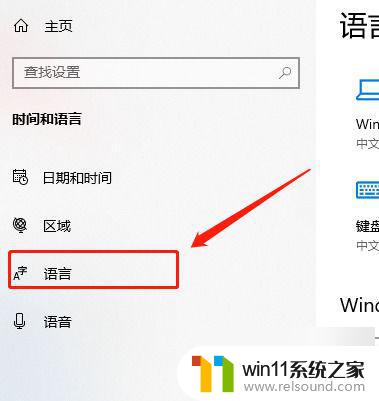
5、在这里就可以设置你要的 电脑语言。
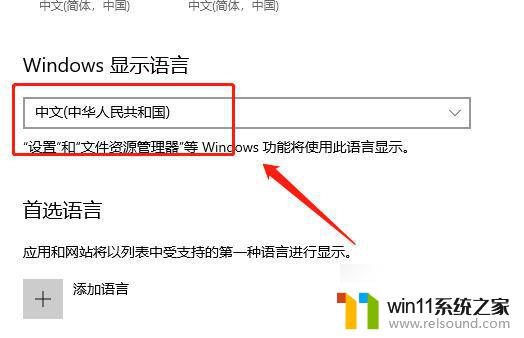
以上就是如何将Windows 10的语言更改为中文的全部内容,如果遇到这种情况,您可以根据以上步骤进行解决,非常简单又快速。















